كيفية تشغيل وضع الشبح على Snapchat في عام 2022
تم إطلاق Snap Map في وقت سابق من هذا العام والذي سمح للمستخدمين بمشاركة موقعهم مع الأصدقاء على الخريطة. مع ذلك ، يمنحك Snapchat أيضًا التحكم في الأشخاص الذين يمكنهم مشاهدة موقعك. قدموا أيضا الوضع شبح في حال كنت ترغب في ذلك تعطيل خريطة Snap أو أن تكون غير مرئي على الخريطة للجميع. في تحديث حديث ، حيث تمت إضافة القدرة على مشاركة الروابط والصور من تطبيقات أخرى إلى Snapchat ، إمكانية تشغيل وضع الشبح على Snapchat لوقت محدد تم إصداره أيضًا. هنا ، نخبرك بطريقة تمكين وضع Ghost لفترة زمنية معينة على Android و iPhone.
إذا كنت ترغب في إخفاء موقعك على Snapchat لفترة زمنية معينة ، فيمكنك تمكين وضع الشبح. دعونا نلقي نظرة على الخطوات للقيام بذلك.
قم بتشغيل وضع الشبح على Snapchat
الخطوات ولقطات الشاشة المستخدمة مأخوذة من تطبيق iOS ولكن لا يوجد فرق لنظام Android.
قم بتحديث Snapchat إلى أحدث إصدار والمضي قدمًا.
- افتح Snapchat وعلى ملف الكاميرات والتصوير اضغط على الشاشة الخاصة بك Bitmoji في أعلى اليسار أو رمز الشبح إذا لم تقم بإنشاء واحدة لنفسك بعد.

- الآن ، اضغط على علامة الترس (الإعدادات) أعلى اليمين.
- ضمن الإعدادات ، انزل إلى من يستطيع… القطاع الثامن. يختار انظر موقعي.
- بعد ذلك ، قم بالتبديل الوضع شبح التبديل إلى ON.
- ستحصل على 3 خيارات (3 ساعات و 24 ساعة وحتى إيقاف التشغيل على التوالي) مع تمكين وضع الشبح.
- حدد الفاصل الزمني المطلوب. حتى يتم إيقاف تشغيلها يعمل الخيار بشكل مشابه للوضع اليدوي الذي كان موجودًا في وقت سابق.
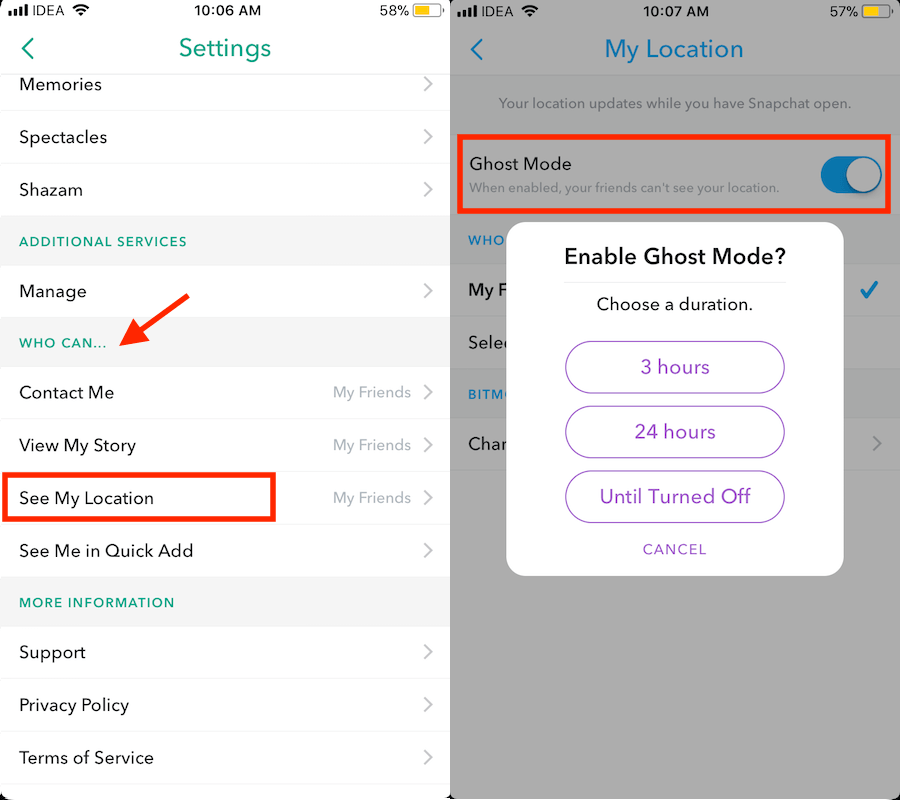
حتى يتم إيقاف تشغيلها يعطل Snap Map حتى تقوم بإيقاف تشغيل وضع Ghost يدويًا بينما بالنسبة للخيارين الآخرين ، سيتم تعطيل وضع Ghost تلقائيًا بعد انتهاء المدة المحددة.
يمكنك دائمًا إيقاف تشغيل Ghost Mode قبل الوقت المحدد يدويًا إذا كنت ترغب في ذلك من نفس الموقع.
لذلك ، إذا كنت لا تريد السماح للآخرين بمعرفة موقعك على Snapchat ، فإن وضع Ghost هو السبيل للذهاب. مع القدرة على تمكينه لفترة محددة ، لا داعي للقلق بشأن إيقاف تشغيله لاحقًا.
خطوات الفيديو
يمكنك أيضًا مشاهدة الفيديو الخاص بنا لمعرفة الخطوات قيد التنفيذ:
كلمات أخيرة
هل أحدث ميزة مفيدة لك؟ مشاركة أفكارك في التعليقات.
لا تنس مشاركة المقالة على وسائل التواصل الاجتماعي إذا وجدت أنها إعلامية.
أحدث المقالات